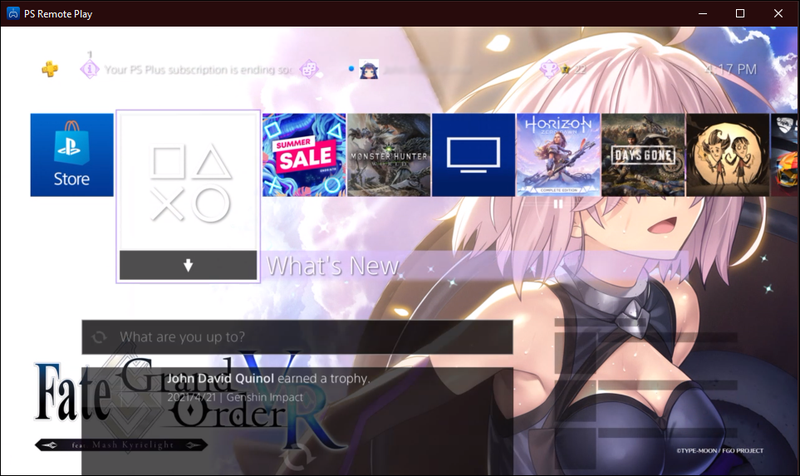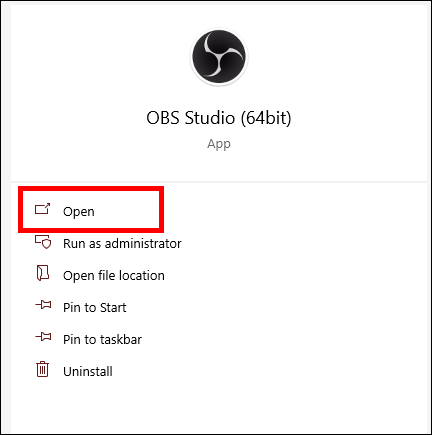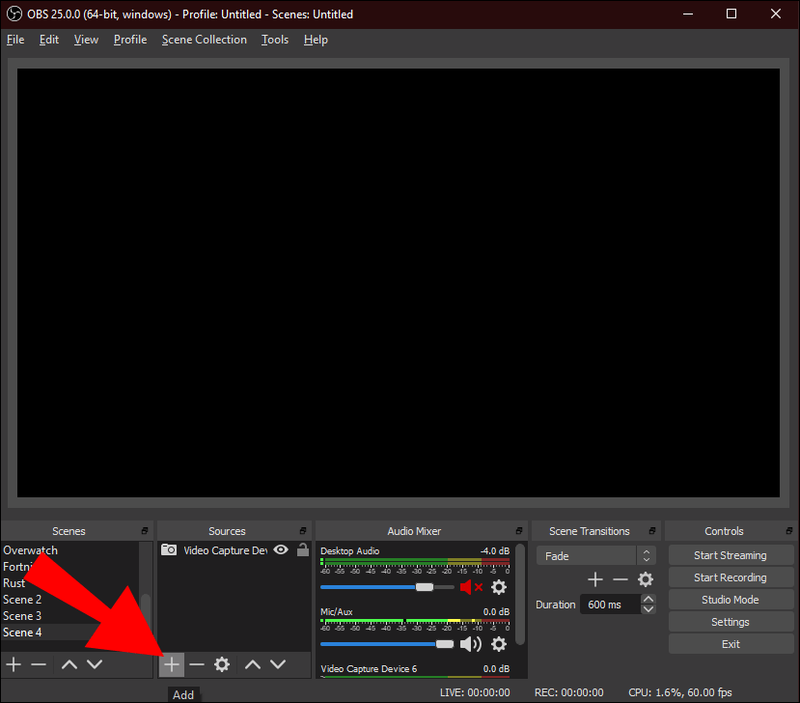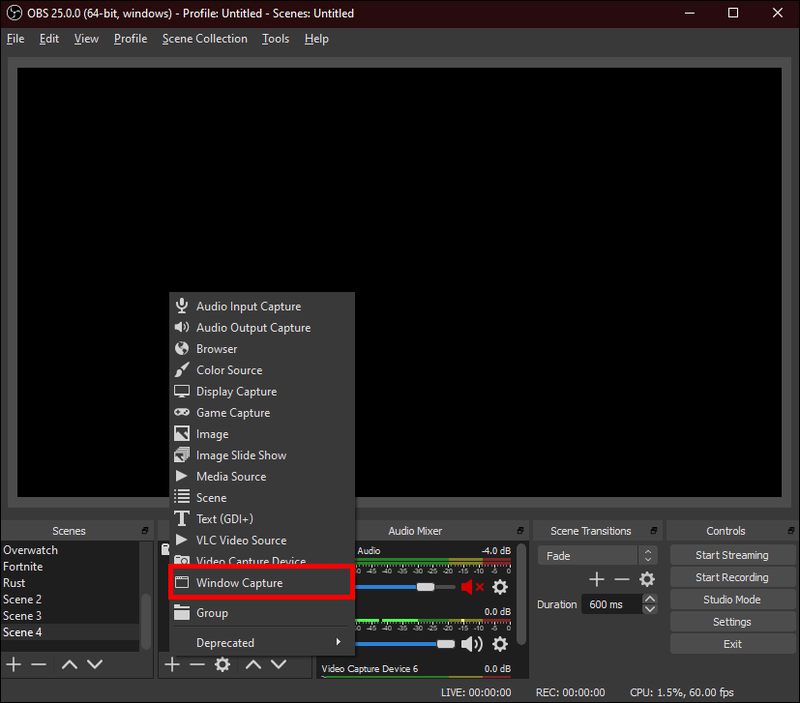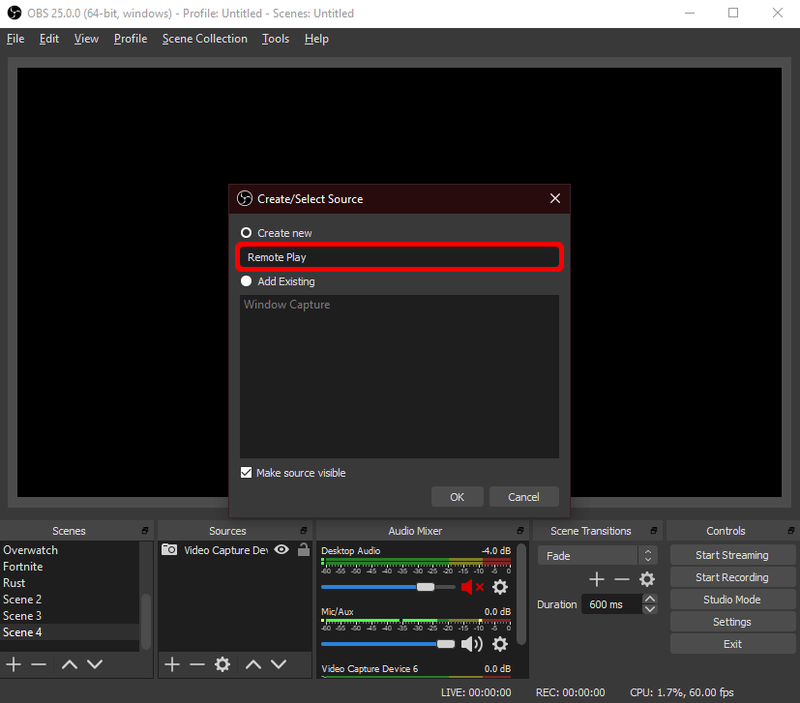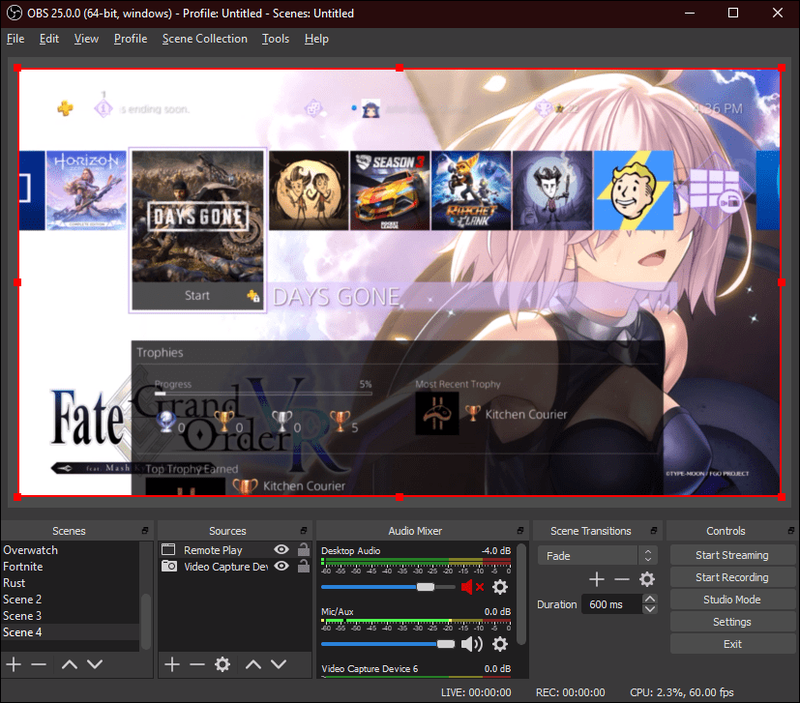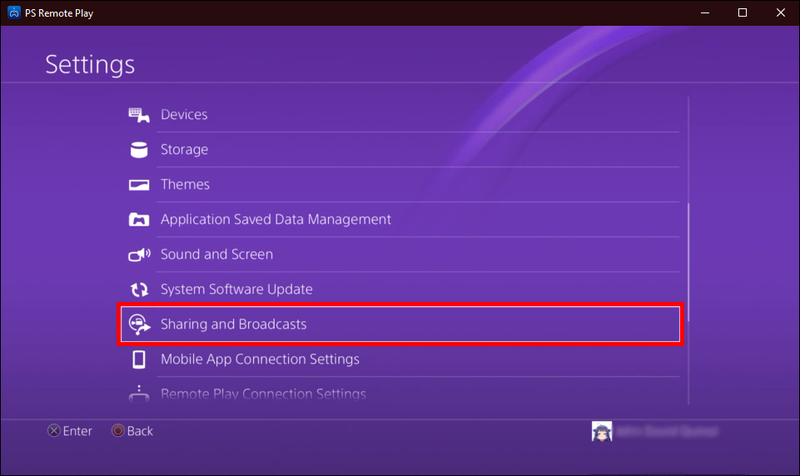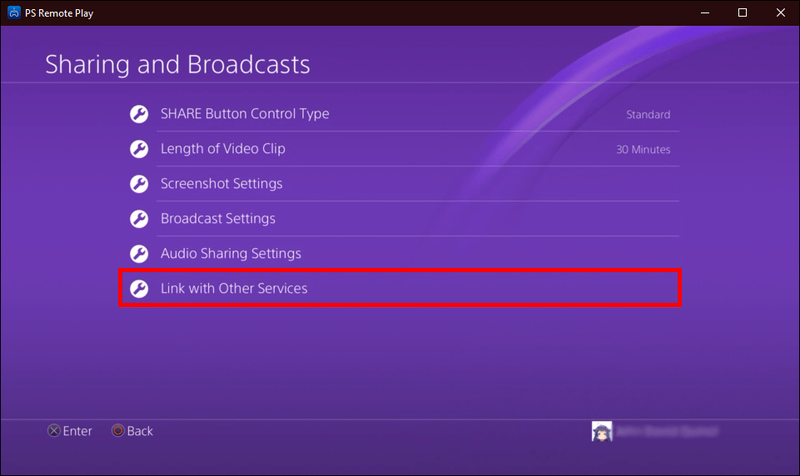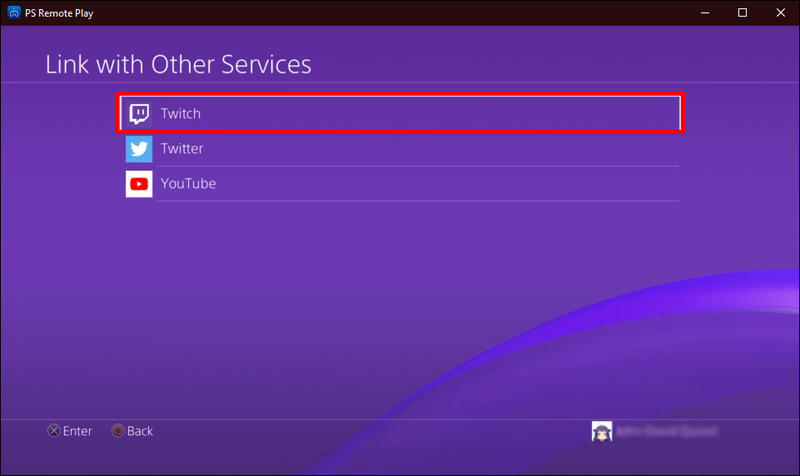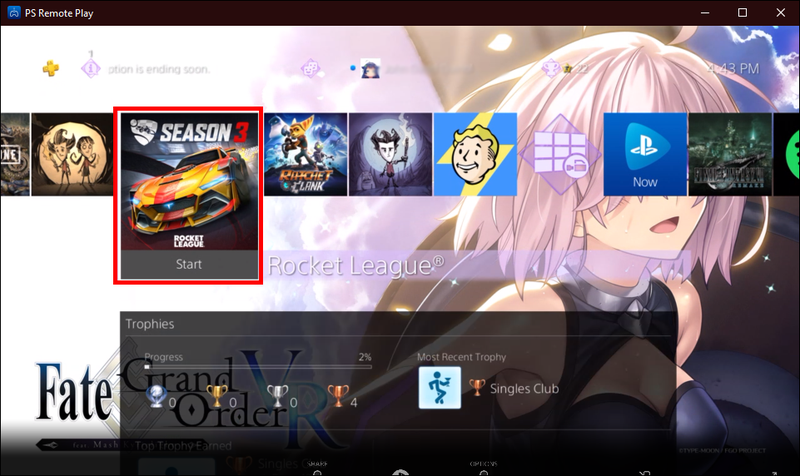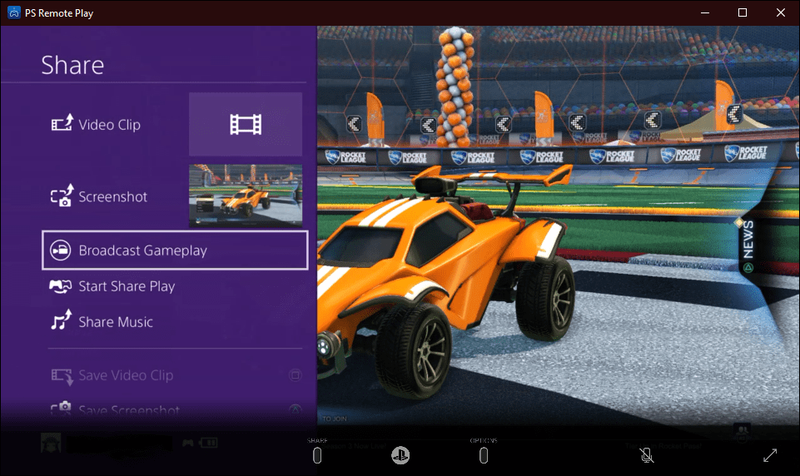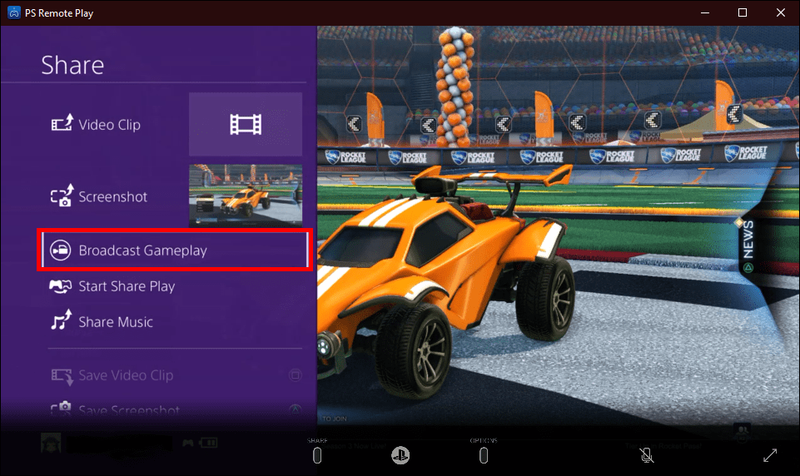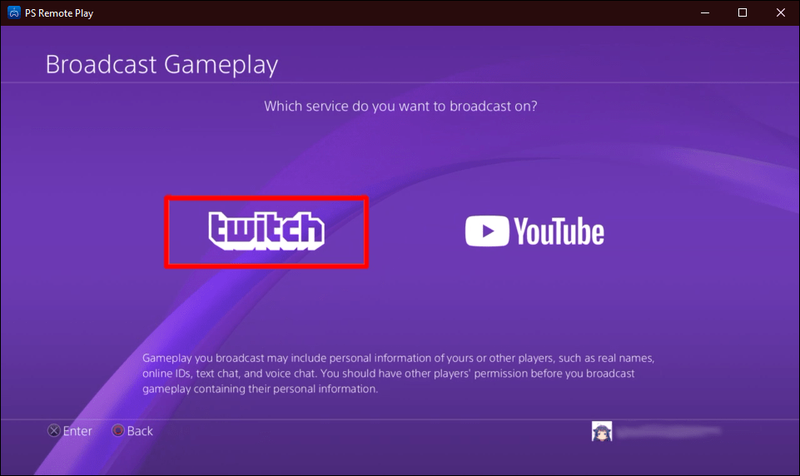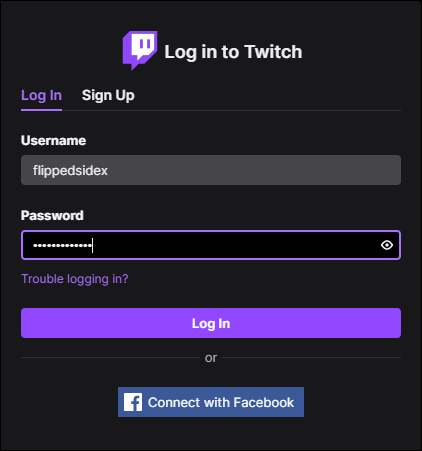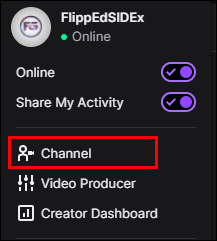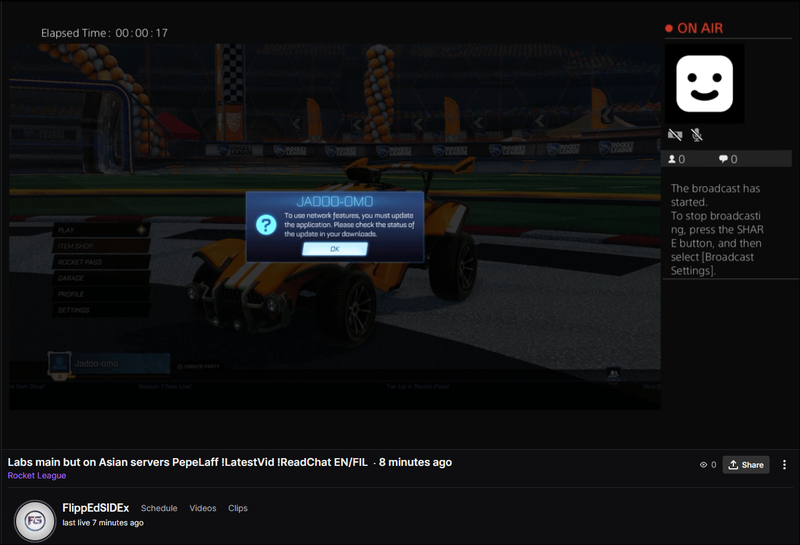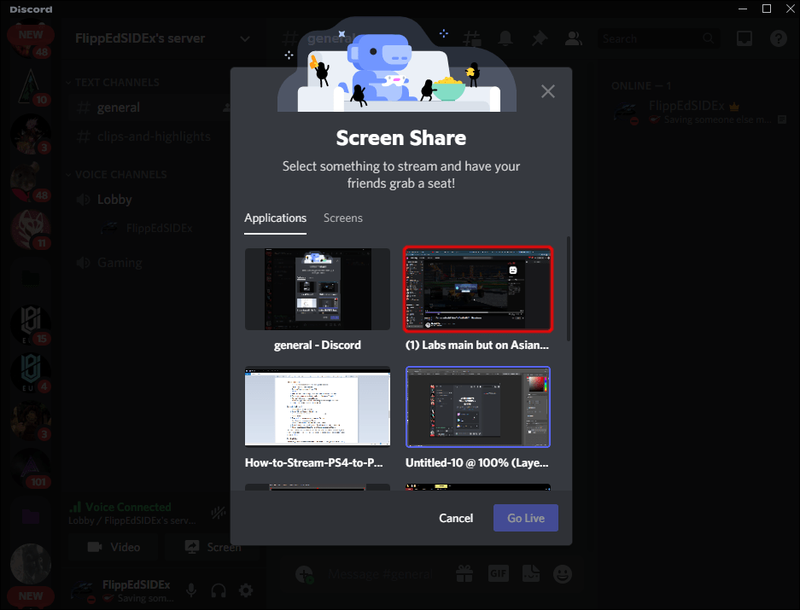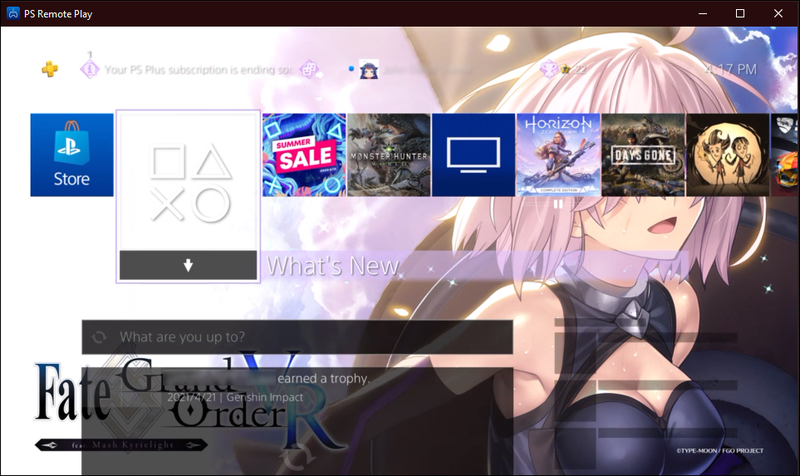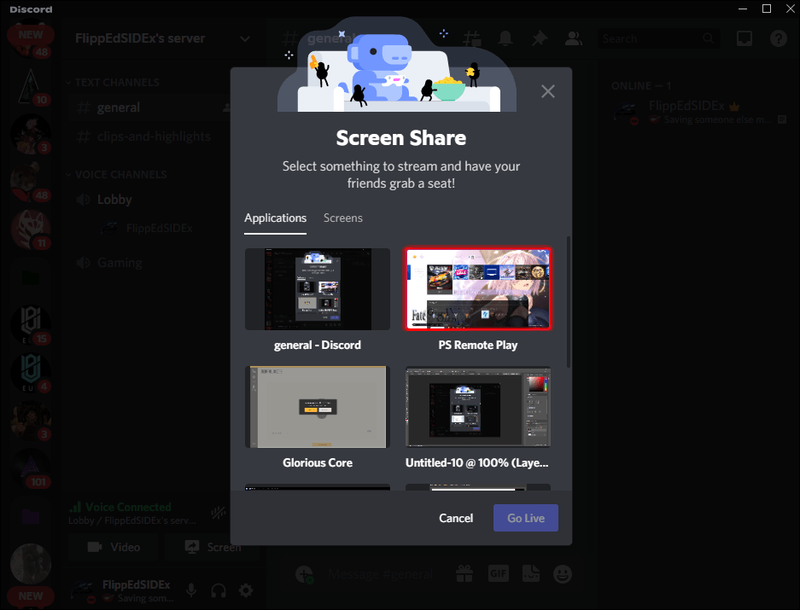Cihaz Bağlantıları
Sadık izleyicilere oyun yayını yapmak için süslü donanımlara ihtiyacınız yok. Sony'nin PS4'ü bir PC'ye akış yapmanızı sağlar ve bunu bir yakalama kartı olmadan bile yapabilirsiniz. Yakalama kartları daha iyi kalite sağlarken, pahalı olabilirler. Uzaktan oynatma da bir seçenek ama aynı zamanda sorunları da var.
youtube'daki tüm yorumlarınıza nasıl bakılır

İster bir yayıncı, ister bir Twitch emektarı olun, PS4 oyun akışı için birkaç yönteme aşina olmalısınız. Tercih ettiğiniz yöntem başarısız olduğunda her zaman birinden diğerine geçebilir ve izleyicilerinizin her zaman izleyecek bir şeyleri olmasını sağlayabilirsiniz.
Twitch ile PS4 Oynanışı Nasıl Yayınlanır
Oyuncuların yayın yaptığı birincil platform Twitch'tir ve birçok yayıncının yayın yapmak için çok sayıda yol geliştirmesi şaşırtıcı değildir. Ancak, bu popüler platforma akış sağlamak için ayrıntılı bir kuruluma ihtiyacınız yok. Yakalama kartları veya ekstra HDMI kabloları kullanmadan Twitch'e akış yapmanın bir yolu var. Başlamadan önce aşağıdakilere ihtiyacınız olacak:
- PS4
- bilgisayar
- DUALSHOCK 4 denetleyici
- PS4 Uzaktan Oynatma
- OBS veya benzeri bir yazılım
Elinizde doğru kaynaklara sahip olduğunuzda, tek ihtiyacınız olan her şeyi ayarlamaktır. Merak etme; süreç çok uzun sürmüyor. İşte yapmanız gerekenler:
Birinci Bölüm – Cihazları Yükleme ve Senkronize Etme
- İndir ve yükle PS4 Uzaktan Oynatma ve NOT Windows PC'nizde.
- DUALSHOCK 4 kontrol cihazınızı bir USB kablosuyla PC'nize bağlayın.
- Sony'nin veri toplama politikalarını kabul edin.
- Remote Play uygulamasında PSN hesabınıza giriş yapın.

- PS4'ünüz açıksa, internet üzerinden PC'nizle eşitlenmesini beklemeniz gerekir.

- Her iki cihaz da senkronize edildiğinde Remote Play uygulamasında PS4'ünüzün ana ekranını fark edeceksiniz.
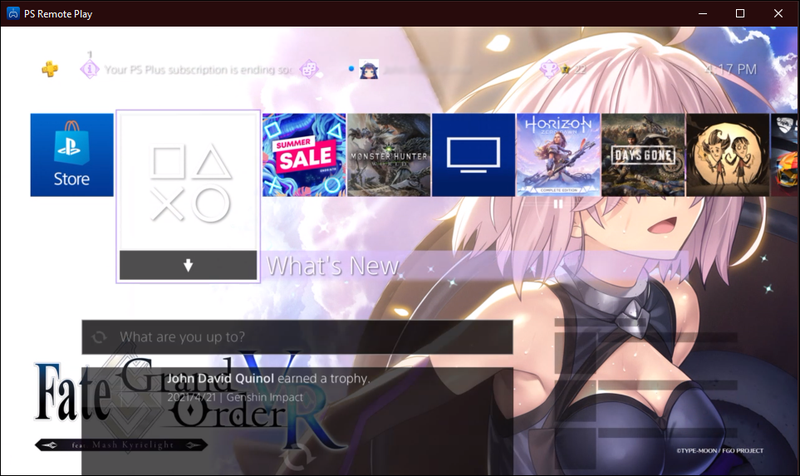
İkinci Bölüm – OBS'yi Ayarlama
- OBS'yi başlatın.
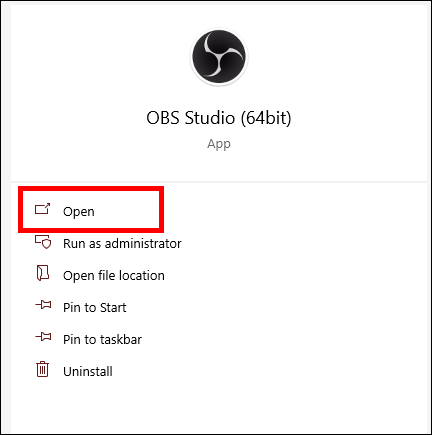
- Alttaki dişli çarkı bulun ve tıklayın.
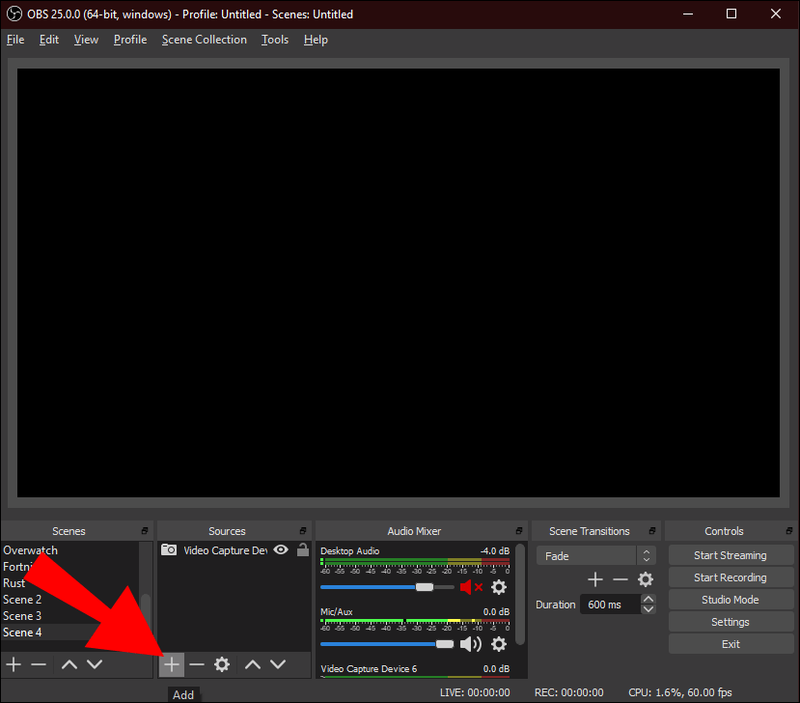
- Menüden Pencere Yakalama'yı seçin.
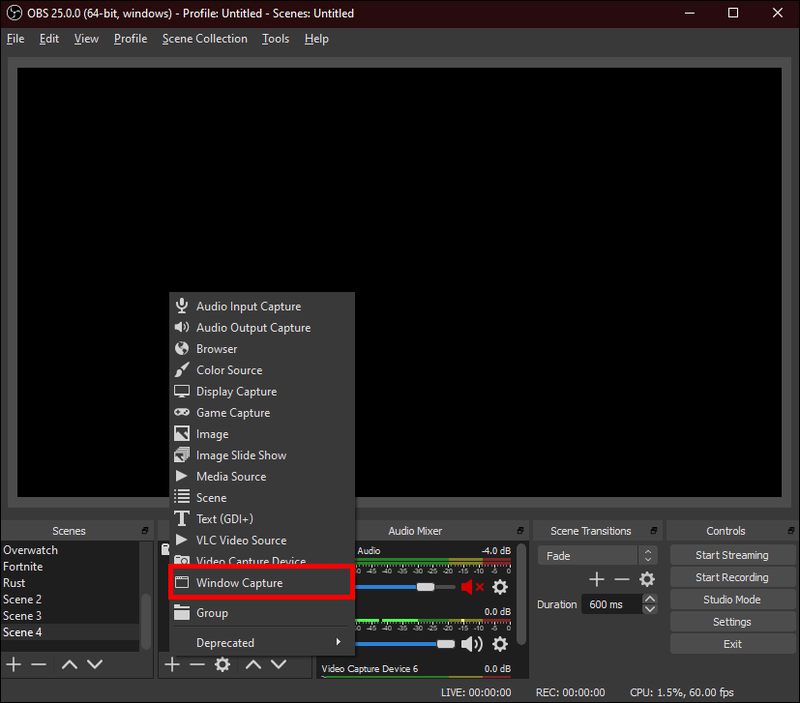
- Remote Play gibi bir şeyle yakalanacak kaynağı adlandırın.
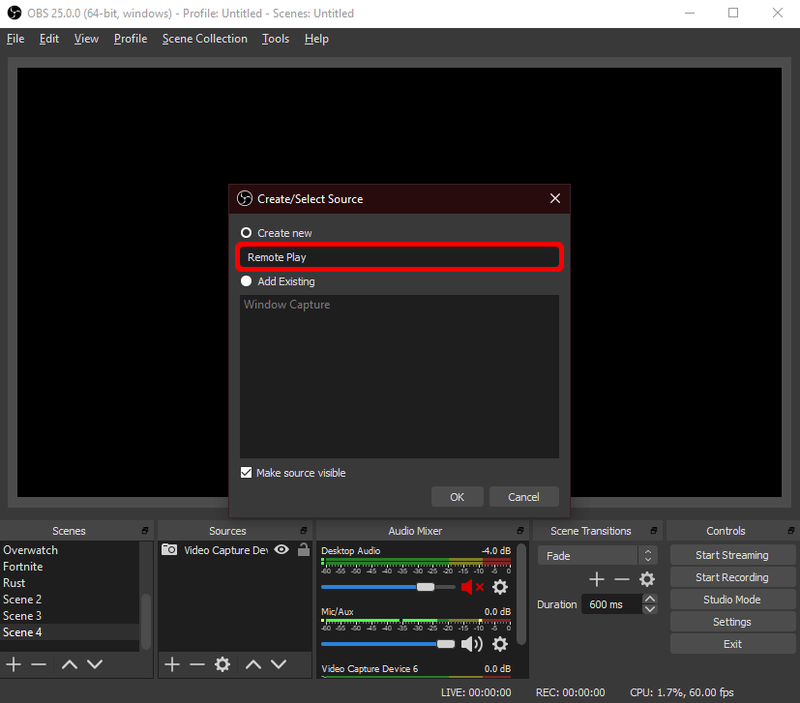
- Akış için doğru pencereyi seçin.
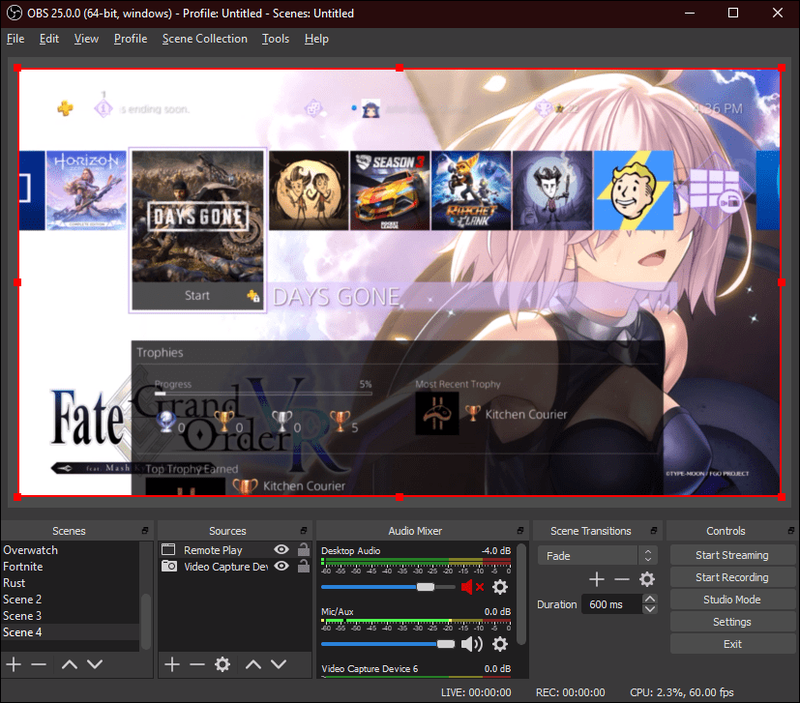
- OBS'nin kodlayıcısında PS4'ün ana menüsüne sahip olduğunuzdan emin olun.
- Artık oyunlarınızı Twitch'e aktarabilirsiniz.
Yakalama kartınız arızalanırsa, içeriğinizi yayınlamak için Remote Play'i kullanmaya geri dönebilirsiniz. Etrafındaki en iyi seçenek değil, ama yine de etkili. Güçlü bir internet bağlantısı veya iki Ethernet kablosu ile oyunları oynarken ve yayınlarken daha iyi bir deneyim yaşayacaksınız.
Bir Elgato Yakalama Kartı ile PS4 Oynanış Akışı Nasıl Yapılır
Elgato yakalama kartınız varsa, daha kaliteli akış için PC'nize bağlayabilirsiniz. Elgato'nun yakalama kartları endüstrinin standardıdır ve birçok başarılı yayıncı, oyunlarını yayınlamak veya videolar için oyun oynamak için bunları kullanır.
PS4'te bir HDMI çıkış bağlantı noktası bulunur ve bu, yakalama kartı olan herkesin oyunlarını yayınlamasını mümkün kılar.
Elgato yakalama kartıyla yayın yapmak için şunlara ihtiyacınız olacak:
- Elgato yakalama kartı
- bilgisayar
- HDMI kabloları
- PS4
- OBS veya benzeri bir yazılım
Her şeye sahip olduğunuzda, PS4 oyununuzu yayınlamaya başlamak için şu adımları izleyin:
Birinci Adım – PS4'ünüzü Kurun
- PS4'ünüzü açın.
- Ayarlar'a ve ardından Sistem'e gidin.
- HDCP'yi Etkinleştir'i kapatın.
İkinci Adım – Elgato Yakalama Kartını Bağlayın
- Yakalama kartını bağlamadan önce indirip yüklemelisiniz Elgato Oyun Yakalama HD .
- PS4'ünüzü bir HDMI kablosuyla yakalama kartının HDMI Girişi bağlantı noktasına bağlayın.
- Elgato yakalama kartını TV'ye bağlayın veya başka bir HDMI kablosuyla HDMI Çıkış bağlantı noktası üzerinden izleyin.
- Elgato yakalama kartını PC'nize bağlamak için bir USB kablosu kullanın.
Üçüncü Adım – Oynanışı Herhangi Bir Platforma Aktarma
- PC'nizde OBS'yi başlatın.
- Kaynağı PS4 oyununa ayarlayın.
- OBS'nin kodlayıcısında göründüğünde, oyunları Twitch'e veya istediğiniz herhangi bir platforma aktarmaya başlayabilirsiniz.
Bu adımlar, diğer yakalama kartlarıyla da çalışmalıdır, ancak diğer yakalama kartları, beraberindeki herhangi bir yazılımı indirmenizi ve yüklemenizi gerektirmeyebilir. Karta bağlı.
Bir yakalama kartı PS4, ekranı ve PC'yi birbirine bağladığı sürece, PS4 oyun akışı mümkündür. HDCP, Netflix ve Hulu'dan filmler ve şovlar gibi korumalı içeriği kaydetmenizi engelleyebilir. Sonuç olarak, HDCP bu yöntemle etkinleştirildiğinden bazı bölümlerin akışını yapamayabilirsiniz.
Ayrıca, Elgato yakalama kartı, bilgisayarınız minimum özelliklerini aştığında en iyi sonucu verir; bu nedenle, akış için ilk tercihiniz güçlü bir oyun bilgisayarı olmalıdır. Kurulumunuzu yanınızda getirmek istiyorsanız, oyun dizüstü bilgisayarları başka bir seçenektir.
Oyun PC'niz veya oyun dizüstü bilgisayarınız mümkün olan en iyi donanıma sahip olmalıdır. Daha zayıf ve daha yavaş donanım performansı etkileyebilir ve kekemeliğe ve gecikmeye neden olabilir.
roku'da netflix hesabı nasıl değiştirilir
Discord ile PS4 Oynanışını PC'ye Aktarma
Özellikle video oyunları oynamak için sık sık Discord kullanıcısıysanız, sesli sohbet kanalında kendi kendilerine oyun oynayan kullanıcılarla karşılaşmış olabilirsiniz. Bu, Discord'un birkaç yıl önce tanıtılan bir özelliğidir ve daha rahat ve samimi bir ortam yaratma eğilimindedir.
Gerekli donanıma sahip olduğunuz sürece Discord'a her şeyi aktarmak kolaydır. Discord'a akış yapmanın birkaç farklı yolu vardır. Bunlardan birine bir göz atalım.
İşte ihtiyacınız olacak:
- PS4
- bilgisayar
- discord hesabı
- Twitch hesabı
Birinci Yöntem
İlk yöntem en karmaşık olanıdır, ancak dilerseniz hemen Twitch'e akış yapmak için de kullanabilirsiniz. Discord, PS4'ün kendisindeyken, doğrudan akış için bu sürümü kullanamazsınız. Bu geçici çözüm, akış için çok iyi performans gösterir, çünkü sesli sohbete katılanlar, siz oyun oynarken de sizinle konuşabilir.
Bu yöntemle nasıl başlayacağınıza bakın:
PS4'ü Ayarlama
- PS4 ayarlarına gidin ve Paylaşım ve Yayınlar'ı seçin.
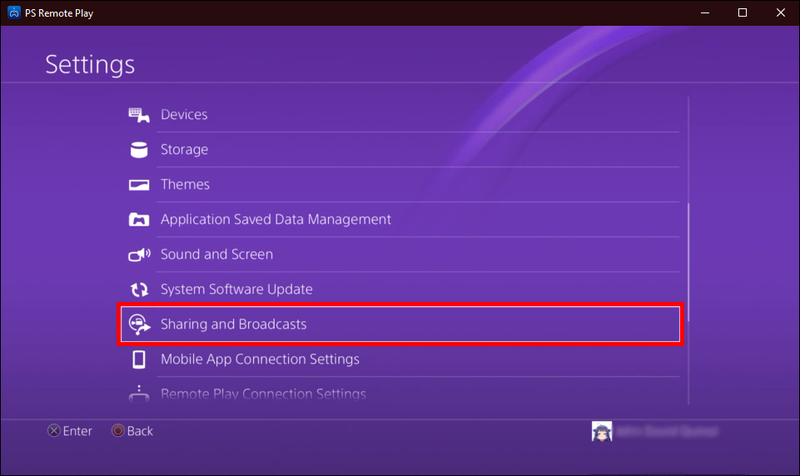
- Diğer Hizmetlerle Bağlantı Oluştur'u seçin.
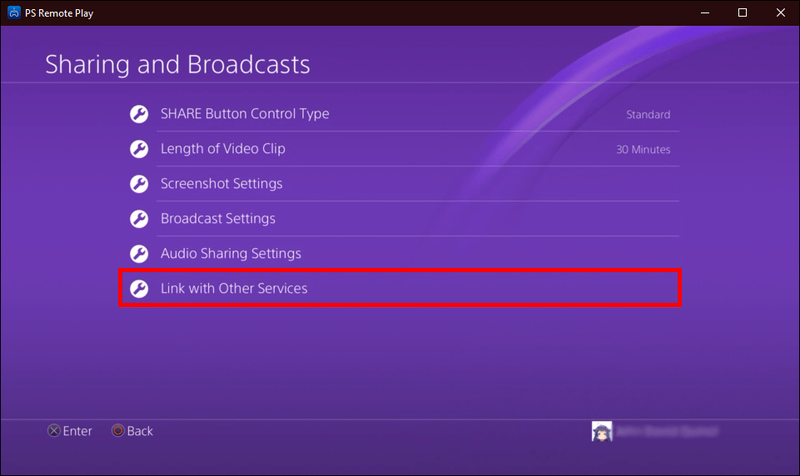
- Twitch hesabınızı PS4'ünüzle eşleştirin.
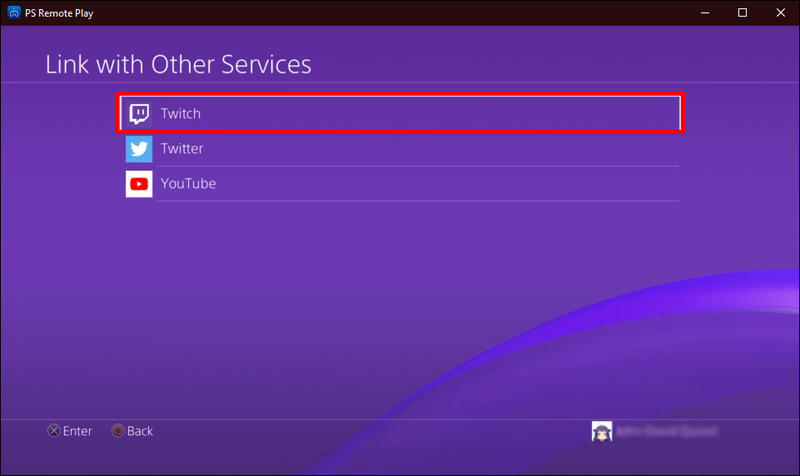
- Oynamak istediğiniz oyunu başlatın.
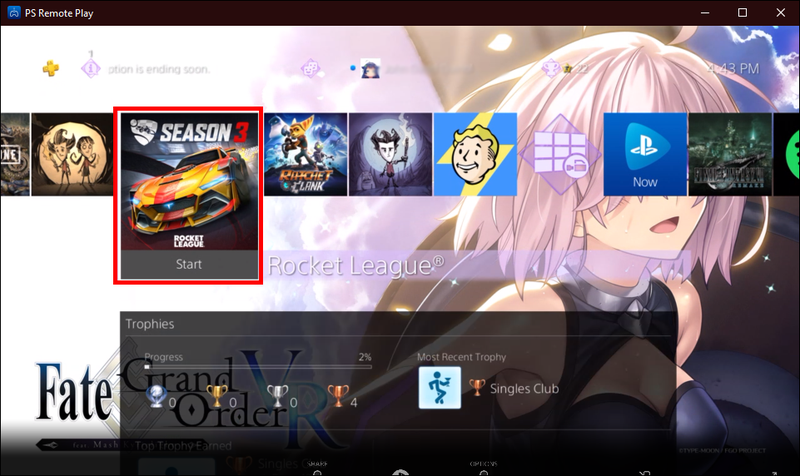
- PS4 denetleyicinizin sol tarafında bulunan Paylaş düğmesine basın.
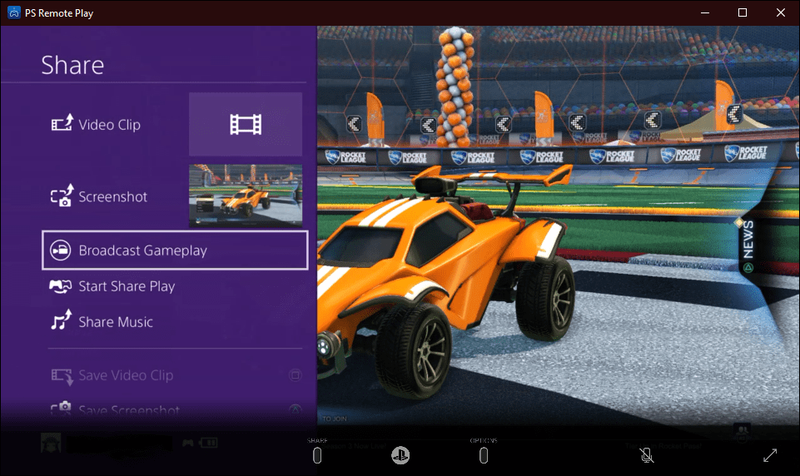
- Bir menü göründüğünde aşağı kaydırın ve Oynanışı Yayınla'yı seçin.
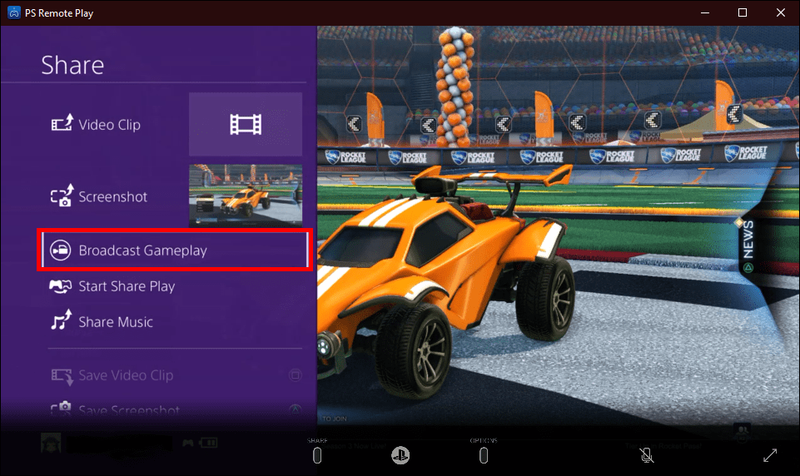
- Akış platformu olarak Twitch'i seçin.
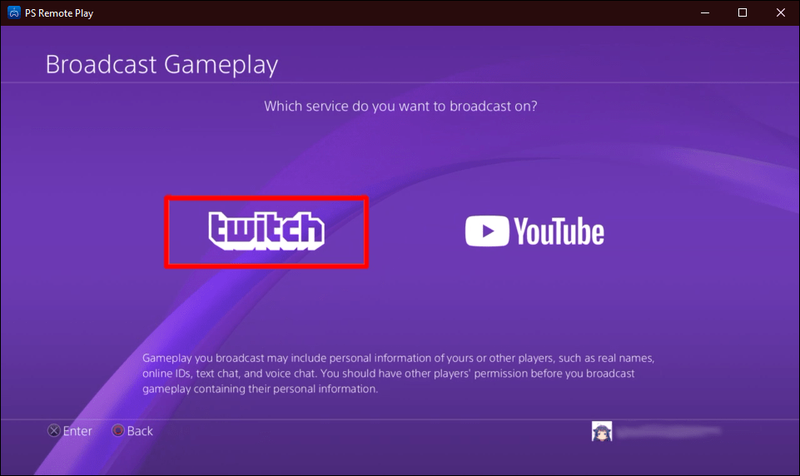
- Bu aşamada, yayına başlamadan önce bazı ayarlarla uğraşabilirsiniz.
- Akışı başlatmak için Yayını Başlat'ı seçin.

Discord'a Akış
- PC'nize gidin ve Twitch'te oturum açın.
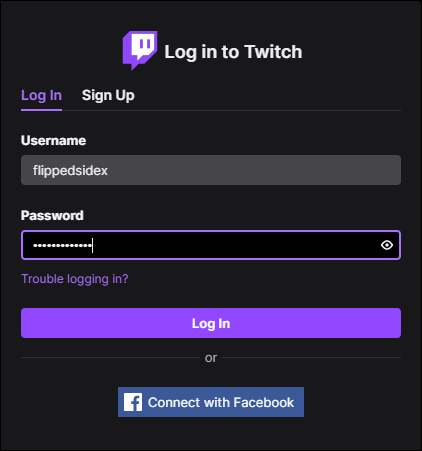
- Twitch menünüzden Kanal'ı seçin.
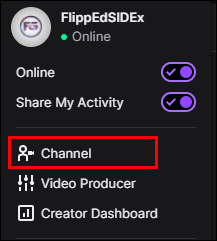
- PS4'ünüzün canlı akışına gidin.
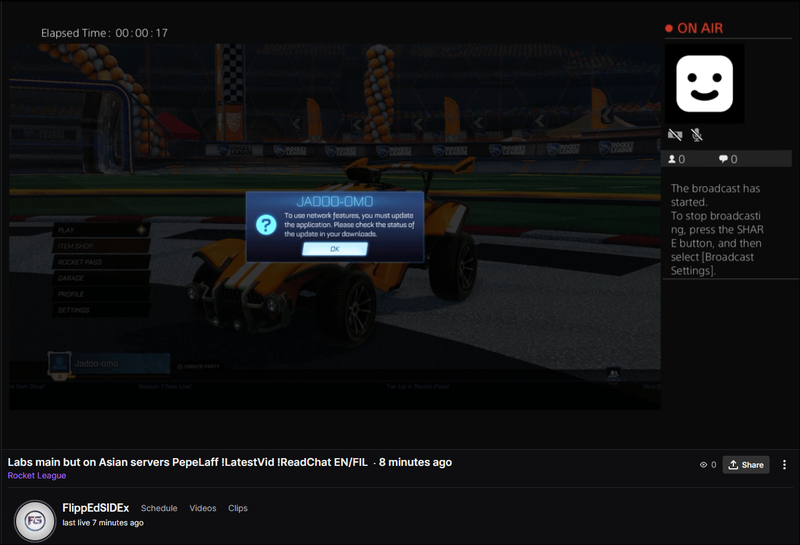
- Discord'a gidin.
- Discord'da akış yapmak istediğiniz sunucuya gidin.

- Yayın ses kanalınızı seçin.

- Ses kanalına bağlandıktan sonra Ekran'ı seçin.

- Açılır pencereden, akış için Twitch akışınızı seçin.
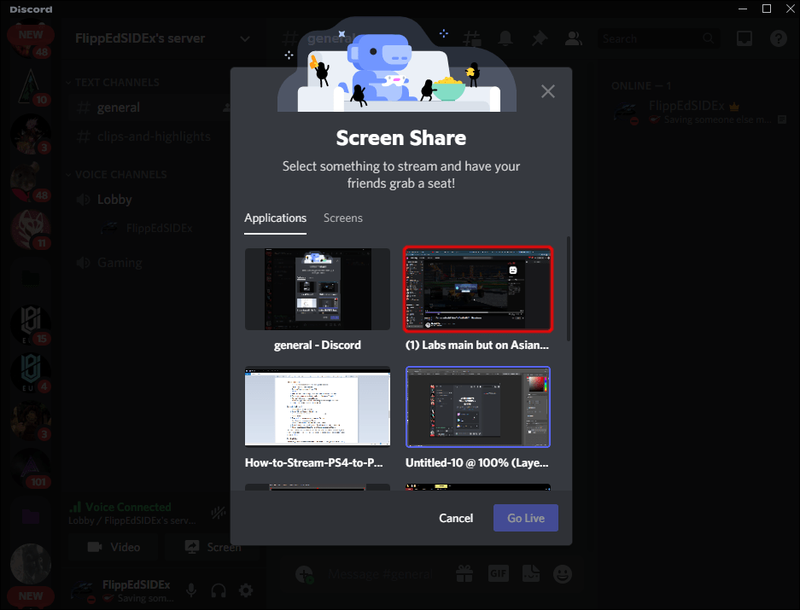
- Ayarları kontrol edin ve Discord'a akışı başlatmak için Canlı Yayına Geç'i seçin.

Bu yöntem, Twitch akışınızın da canlı olmasını istiyorsanız işe yarar. Ancak, yalnızca kayıtlı oyun yoluyla Discord'a yayın yapacaksanız, yakalama kartı olmadan da yayın yapmanın başka bir yolu vardır.
İkinci Yöntem
Aşağıdaki yöntem, PS4 Remote Play'den yararlanır. Bu nedenle, adımların çoğu Discord'a akış için de geçerlidir. Bu yöntemin ana avantajı, Discord'a akış yapmak için bir Twitch hesabınızın olması gerekmemesidir.
Bu yöntem için PS4 Remote Play'e de ihtiyacınız olacak. Halihazırda PS4 Remont Play'e sahip değilseniz, PS4'ünüzü kurmadan önce onu indirip kurmak isteyebilirsiniz. Bu şekilde süreç daha akıcı hale gelir ve biraz zaman kazanırsınız.
halka wifi'ye nasıl yeniden bağlanır
İşte nasıl gidiyor:
PS4 ve PC'nizi Bağlayın ve Senkronize Edin
- Windows PC'nize PS4 Remote Play'i indirin ve yükleyin.
- Bir DUALSHOCK 4 kontrol cihazını PC'nize bağlamak için bir USB kablosu kullanın.
- Sony'nin veri toplama ve daha fazlasıyla ilgili politikalarını kabul edin.
- Remote Play uygulamasında kimlik bilgilerinizle PSN hesabınıza giriş yapın.

- Henüz yapmadıysanız PS4'ünüzü açın ve Remote Play ile senkronize edilmesini bekleyin.

- Hem PS4 hem de PC senkronize edildiğinde, Remote Play PS4'ünüzün ana ekranını görüntüler.
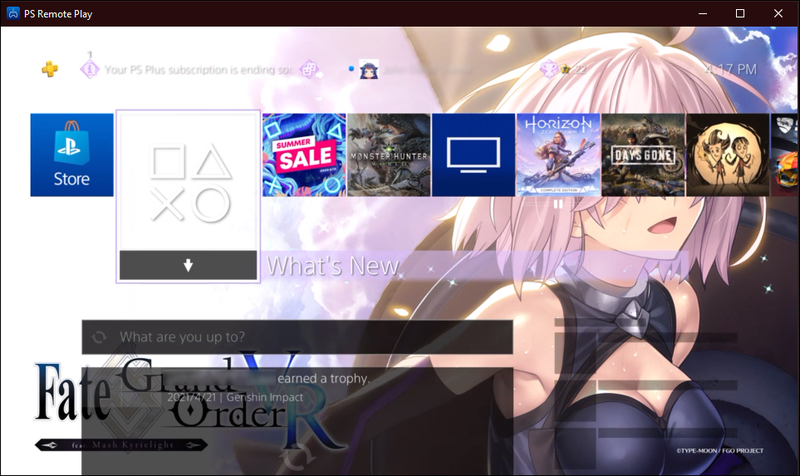
Oyunlarınızı Discord'a Aktarma
- Ardından, PC'nizde Discord'u başlatın.
- Akışınız için kullanmak üzere bir sunucuya gidin.

- Bir sesli sohbet kanalına katılın.

- Ekranınızı paylaşmak için Paylaş'ı seçin.

- Paylaşılan pencere olarak Remote Play'i seçin.
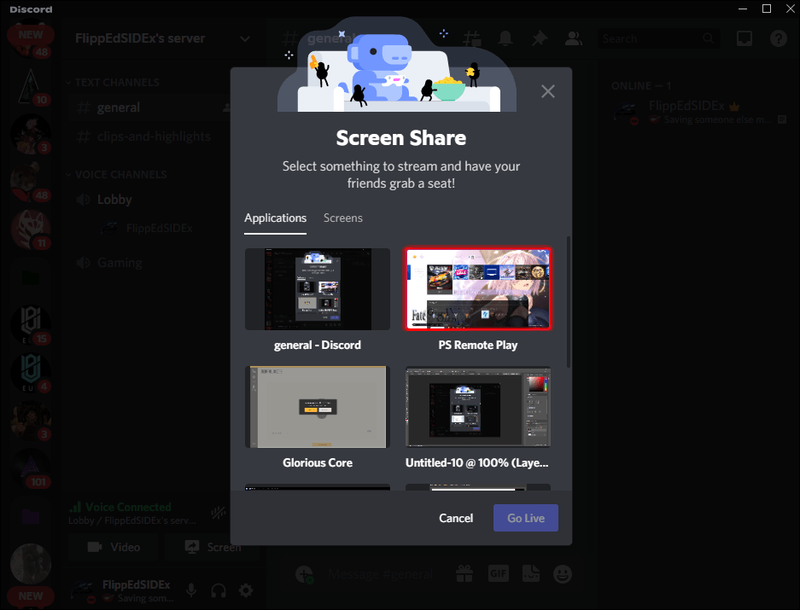
- Canlı yayına geçmeden önce PS4 Remote Play olarak tam çözünürlükte yayın yaptığınızdan emin olun.
- Artık ses kanalına katılan herkes oyununuzu izleyebilir.
Bu yöntem, yalnızca bir platformda akış yaptığınız için internetinizde de daha kolaydır. Güçlü bir bağlantınız yoksa ancak yine de akış yapmak istiyorsanız, bu mükemmel bir orta yol.
Ya bir yakalama kartınız varsa ve bunu arkadaşlarınıza akış yapmak için kullanmak istiyorsanız? Arkadaşlarınıza akış yapmak için bir yakalama kartı kullanmak, internet üzerindeki yükü daha da azaltmanıza yardımcı olabilir. Bu sizin için geçerliyse, üç numaralı yöntemi girin.
Üçüncü Yöntem
OBS ve bir yakalama kartı yardımıyla oyunlarınızı Twitch yerine Discord'a aktarabilirsiniz. Video kalitesi çok daha yüksektir ve arkadaşlarınız bunu takdir edecektir. Daha da önemlisi, internetiniz yalnızca akış için ve çevrimiçi çok oyunculu oyunlar oynuyorsanız oyunlar için kullanıldığından o kadar gecikme yaşamazsınız.
Bu yöntemle bir akışı nasıl kuracağınız aşağıda açıklanmıştır:
PS4 Ayarları
- PS4'ünüzü açın.
- Ayarlar menüsüne gidin.
- Ayarlardan Sistem'i seçin.
- HDCP'yi Etkinleştir'i kapatın.
Elgato Yakalama Kartını bağlayın
- İndir ve yükle Elgato Oyun Yakalama HD Elgato yakalama kartı kullanıyorsanız.
- Bir HDMI kablosuyla, PS4'ü HDMI Girişi bağlantı noktası aracılığıyla Elgato'nun yakalama kartına bağlayın.
- Monitörü veya TV'yi başka bir HDMI kablosuyla yakalama kartınıza bağlayın; bu kablo HDMI Çıkış bağlantı noktasına girer.
- Bir USB kablosu kullanarak yakalama kartını PC'nize bağlayın.
Oynanışı Discord'a Aktarma
- PC'nizde OBS'yi başlatın.
- Kaynağı PS4 oyununa ayarlayın.
- OBS'nin kodlayıcısında göründüğünden emin olun.
- Discord'u başlatın.
- Bir sunucuya gidin.
- Bir ses kanalına katılın.
- Bir pencere açmak için Paylaş'ı seçin.
- Paylaşılacak pencere olarak OBS'yi seçin.
- Canlı yayına geçmeden önce ayarların doğru olduğundan emin olun.
- Ses kanalına katılan herkes oyununuzu izleyebilir.
PS4'ü HDMI Kablosu ile PC'ye Aktarabilir miyim?
Ne yazık ki, bir HDMI kablosu kullanarak bir PS4'ten bir PC'ye akış yapmanın bir yolu yok. Birçok modern dizüstü bilgisayarda bir HDMI bağlantı noktası bulunur, ancak bu bağlantı noktası bir HDMI Çıkış bağlantı noktasıdır. HDMI girişlerini hiç kabul etmiyor.
Bunun anlamı, PS4'ünüzü dizüstü bilgisayarınıza bir HDMI kablosuyla bağlasanız bile oyunlarınızı hiç yayınlayamazsınız. Oyunlarınızı PC'nize aktarmak istiyorsanız, PS4 Remote Play veya bir yakalama kartı kullanmanız daha iyi olur.
Kim Beni Oynarken İzlemek İster?
PS4, Twitch, YouTube ve hatta Discord'da akış oyunlarını nispeten basit hale getiriyor. PS4 Remote Play sayesinde bir yakalama kartına bile ihtiyacınız yok. Günümüzde, uygun kurulumla canlı oyununuzu dünyadaki herkesle paylaşabilirsiniz.
Discord'un PS4'e hangi özellikleri getirmesini umuyorsunuz? PS4'ünüzden hangi oyunları yayınladınız? Aşağıdaki yorumlar bölümünde bize bundan bahsedin.